2019年04月27日更新
iPhoneのGame Centerとは?基本操作と使い方!
iPhoneなどのios端末に基本搭載されている機能Game Center(ゲームセンター)とはどんな使い方や操作方法があるのかご紹介します。この記事を参考にiPhoneでゲームをするときはGame Center(ゲームセンター)を是非使ってみてください。
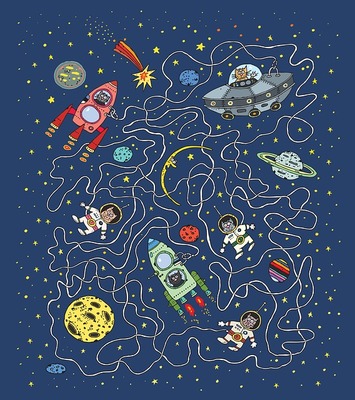
目次
- 1iPhoneのGame Center/ゲームセンターとは?
- ・オンラインゲームを楽しむための機能
- ・iOS10で設定アプリと統合された
- 2iPhoneのGame Centerでできること
- ・オンラインゲーム
- ・自分のスコアの管理
- ・友達のゲームスコアの確認
- 3iPhoneのGame Centerの使い方〜サインイン〜
- ・Game Centerの開き方
- ・サインイン手順
- 4iPhoneのGame Centerの使い方〜基本操作〜
- ・友達の登録
- ・ゲームをプレイする
- ・ゲームの選択
- 5iPhoneのGame Centerで”〇〇さんお帰りなさい”を非表示にする
- ・ゲーム起動時の通知を無効にする方法
- ・合わせて読みたい!iPhoneに関する記事一覧
iPhoneのGame Center/ゲームセンターとは?
iPhoneのGame Center(ゲームセンター)とは、APP Storeからダウンロードした様々なゲームをこのGame Center(ゲームセンター)を使うことによって友達と対戦したりランキングで競ったりすることができる機能なんです。
今回はiPhoneのGame Center(ゲームセンター)とはどんな機能なのか、Game Center(ゲームセンター)の開き方や設定方法など、基本操作についてご紹介します。
iPhoneでゲームをすることが多い人ならGame Center(ゲームセンター)機能を使うことでよりゲームを楽しめるようになるので、参考にしてください。
オンラインゲームを楽しむための機能
iPhoneのGame Center(ゲームセンター)とは、APP Storeのようにゲームを探せる機能とは少し違います。
Game Center(ゲームセンター)に対応している様々なゲームの情報を管理したり、同じゲームを楽しむ友達とGame Center(ゲームセンター)を通じて対戦したりするための機能です。
iOS10で設定アプリと統合された
今回紹介するGame Center(ゲームセンター)とは、ios端末ではios4からiPhoneにアプリとして基本搭載されるようになりました。
しかし、現在のGame Center(ゲームセンター)はiPhoneに標準アプリとして搭載されてはいないんです。ios10以降の設定でGame Center(ゲームセンター)がバージョンアップされ、2019年現在はiPhoneの設定アプリとして基本搭載されています。
Game Center(ゲームセンター)がiPhoneからなくなったとがっかりしている人は、今回紹介するGame Center(ゲームセンター)の開き方を覚えておきましょう。
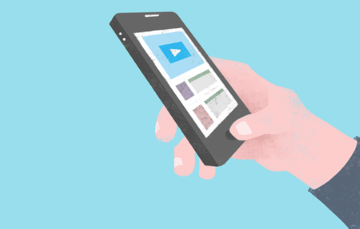 iPhone5sをiOS12にアップデートしても大丈夫?注意点は?
iPhone5sをiOS12にアップデートしても大丈夫?注意点は?iPhoneのGame Centerでできること
iPhoneのGame Center(ゲームセンター)でできることは、主に3つです。
- オンラインゲーム
- 自分のゲームスコアの管理
- 友達のゲームスコアの管理
オンラインゲーム
iPhoneのGame Center(ゲームセンター)はインターネットへ接続することで様々なゲームを利用できるようになる機能です。
オンラインでGame Centerを利用することで多くの人とオンラインやゲームゲームつながることができますからオンラインで楽しめそうなゲームを探してみましょう。
自分のスコアの管理
iPhoneのGame Center(ゲームセンター)では、ダウンロードして楽しんでいるゲームのスコアの管理を行うことができます。
自分がやっているゲームのスコアを簡単に確認できるので、日頃からゲームを楽しむ人にはとくにおすすめの機能です。
友達のゲームスコアの確認
iPhoneのGame Center(ゲームセンター)では、前述したように自分のゲームスコアが確認できるほかに友達登録している友達のスコアも確認もできる機能があります。
この機能により、友達と自分のどちらがゲームのスコアが良いのかなどをすぐにチェックできますから友達と競い合いながらゲームを楽しめるようになるのでおすすめです。
 【iOS12.1.4】iPhoneのアップデート方法!不具合は?
【iOS12.1.4】iPhoneのアップデート方法!不具合は?iPhoneのGame Centerの使い方〜サインイン〜
ここまでiPhoneなどのios端末でできるGame Center(ゲームセンター)とはどんな機能があるのかをご紹介しましたので、続いてはiPhoneなどのios端末でGame Center(ゲームセンター)を利用するときの開き方・使い方をご紹介します。
Game Center(ゲームセンター)の開き方はios10に対応した端末なら設定アプリから行えますから、ここで紹介するGame Center(ゲームセンター)の開き方・使い方を覚えておきましょう。
Game Centerの開き方
iPhoneのGame Center(ゲームセンター)の開き方は難しい設定もなく、簡単な操作で行えます。
まずはiPhoneでのGame Center(ゲームセンター)の開き方の基本的な操作方法をご紹介しますので、参考にしてください。
Game Center(ゲームセンター)は、ios10に対応した端末とそれより前のios対応端末によって開き方の操作方法が異なります。
今回はios10に対応した端末の基本的なiPhoneのGame Center(ゲームセンター)の開き方をご紹介しますので、自分の使っている端末がどのiosに対応しているかを確認してから操作を行ってください。
設定アプリを開く
iPhoneのトップページから設定アプリをタップして開きます。
Game Centerをタップ
iPHoneの設定ページが開いたら、下へスクロールして「Game Center」をタップします。
サインイン手順
iPhoneの設定ページで「Game Center」をタップしたら、サインイン設定を行います。
iPhoneのGame Center(ゲームセンター)にサインインするには、iPhoneのApple IDとパスワードの入力が必要になるので確認しておいてください。
Apple IDの入力
iPhoneの初期設定で作成したApple IDを入力します。
利用規約を読んだ上で同意
続いてiPhoneのGame Center(ゲームセンター)を利用するうえでの利用規約が表示されるので、利用規約をよく読んで同意できると思ったら「同意する」をタップしてください。
ニックネームの作成
iPhoneのGame Center(ゲームセンター)を利用する上で使用するニックネームを入力します。
また、ここで入力したニックネームは他のプレーヤーにも公開されるので、本名で登録するよりも何か名前を考えるのがおすすめです。
プライバシー設定をする
iPhoneのGame Center(ゲームセンター)はオンラインで友達とゲームをするなど様々な使い方ができます。そのため、プライバシーに関する事項への設定も必要です。
ここでは自分のプロフィールを公開する・しないなどプライバシーに関する設定を行ってください。
 iPhoneが勝手に弱いWi-Fiを拾わないようにする方法!
iPhoneが勝手に弱いWi-Fiを拾わないようにする方法!iPhoneのGame Centerの使い方〜基本操作〜
続いてはiPhoneのGame Center(ゲームセンター)の基本的な操作方法をご紹介します。
iPhoneのGame Center(ゲームセンター)は使い方や操作方法が簡単なことでも知られているので、誰でも簡単に操作方法を覚えられるでしょう。
友達の登録
iPhoneのGame Center(ゲームセンター)は友達とスコアを競ったり一緒にゲームをしたりするなど、友達登録をすることでより楽しめるようになっているのでiPhoneに登録された友達がGame Center(ゲームセンター)を利用していないか探してみましょう。
iPhoneのGame Center(ゲームセンター)のトップページで下にある「友達」をタップしてください。
友達リクエストの送信
友達がiPhoneのGame Center(ゲームセンター)で登録しているニックネームを聞いておき、ここで入力します。
そして右上にある「送信」をタップすれば友達リクエストの送信が完了します。友達からのコンタクトを待ちましょう。
ゲームをプレイする
iPhoneのGame Center(ゲームセンター)でゲームをプレイするには、Game Centerのトップページで下の段にある「ゲーム」をタップします。
ゲームの選択
iPhoneのGame Center(ゲームセンター)に掲載されているゲームは、基本的にGame Centerがおすすめするゲームと自分がAPP Storeで購入したゲームが表示されます。
中からプレイしたいゲームを選んでください。
プレイするゲームが決まったら、右上にある点が3つ並んだ部分をタップします。
プレイをタップ
「プレイ」をタップしてゲームを開始してください。
Game Centerに対応していないゲームは表示されない
iPhoneのGame Centerには今までに購入したゲームが表示されると前述しましたが、iPhoneのGame Centerに対応していないゲームは表示されないようになっています。
iPhoneのGame Centerで遊べないゲームは表示されませんから、色々なゲームを日頃から遊んでいる人は注意してください。
iPhoneのGame Centerで”〇〇さんお帰りなさい”を非表示にする
iPhoneのGame Centerを記号すると、「お帰りなさい〇〇さん」という表示が出てきます。この表示が鬱陶しいと感じる人は多いようです。
そこで、ここでは上記の表示が出ないようにする設定方法をご紹介しますので、表示を消したい人は是非試してみてください。
ゲーム起動時の通知を無効にする方法
iPhoneのGame Centerの起動時に「お帰りなさい〇〇さん」の表示を消したいときの設定方法はとても簡単です。
設定アプリを開く
iPhoneのトップページで設定アプリをタップして開いてください。
Game Centerを開く
Game Centerを選択します。
オフにする
Game Centerと表記されている右側をスライドさせて、オフにします。
再度ゲームを起動
次にゲームを起動させ、左上にある「キャンセル」をタップします。
この作業を3回繰り返してください。これだけで「お帰りなさい〇〇さん」というメッセージを非表示にすることができます。
合わせて読みたい!iPhoneに関する記事一覧
 iPhoneアプリ「6秒えいご漬け」が配信!DSソフトから13年、iOS版で再び
iPhoneアプリ「6秒えいご漬け」が配信!DSソフトから13年、iOS版で再び iPhoneでメールが受信できなくなったときの対処法!
iPhoneでメールが受信できなくなったときの対処法! 「Yahoo!カーナビ」アプリがCarPlayに対応!車載機器にiPhone接続で最適表示
「Yahoo!カーナビ」アプリがCarPlayに対応!車載機器にiPhone接続で最適表示 iPhoneがフリーズする原因と対処法【2019年】
iPhoneがフリーズする原因と対処法【2019年】































